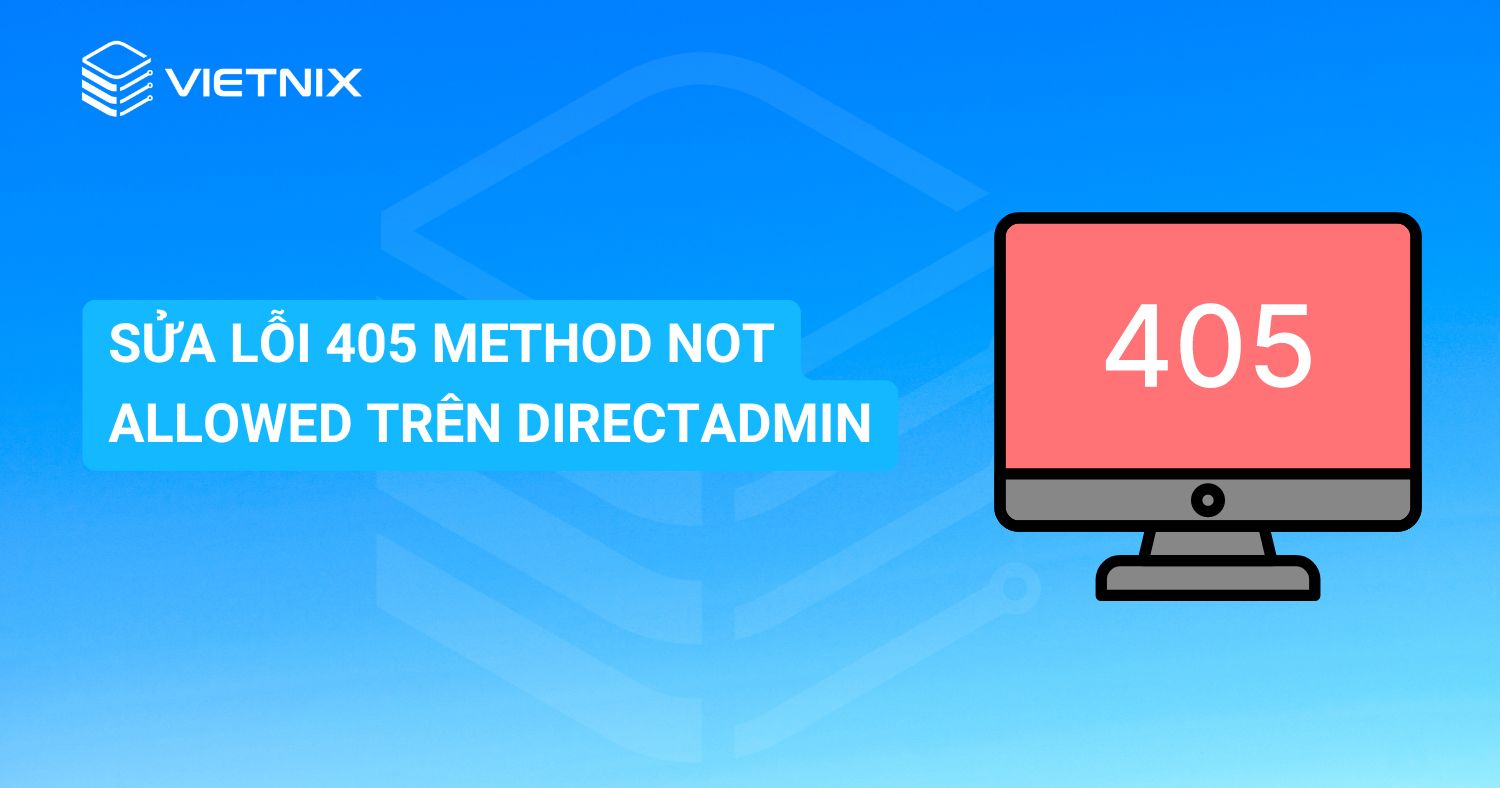Cài đặt GMP PHP Extension trên DirectAdmin là một bước quan trọng để tối ưu hóa hiệu suất và bảo mật cho các ứng dụng PHP của bạn. Bài viết này của Vietnix sẽ hướng dẫn bạn từng bước thực hiện quá trình cài đặt một cách đơn giản và hiệu quả.
Giới thiệu về GMP
GMP (GNU Multiple Precision) PHP là một thư viện mở rộng trong PHP cho phép xử lý các số nguyên và số thực với độ chính xác cao hơn so với kiểu dữ liệu thông thường. GMP hỗ trợ các phép toán số học cơ bản, các phép toán logic và các hàm số học phức tạp, rất hữu ích trong các ứng dụng yêu cầu tính toán chính xác, như trong lĩnh vực tài chính hoặc mã hóa. Thư viện này giúp lập trình viên làm việc với các số lớn mà không bị giới hạn bởi kích thước của kiểu dữ liệu chuẩn trong PHP.
Dưới đây là các đặc điểm nổi bật của GMP (GNU Multiple Precision) PHP:
- Xử lý số lớn: Hỗ trợ các số nguyên và số thực không bị giới hạn kích thước.
- Độ chính xác cao: Tính toán với độ chính xác vượt trội so với kiểu dữ liệu tiêu chuẩn.
- Phép toán phong phú: Cung cấp nhiều phép toán số học và logic.
- Hỗ trợ mã hóa an toàn: Thích hợp cho các ứng dụng bảo mật và mã hóa.
- Tương thích tốt: Dễ dàng chuyển đổi giữa các kiểu dữ liệu trong PHP.
- Hiệu suất tối ưu: Thực hiện các phép toán nhanh chóng và hiệu quả.
Một số bài viết khác bạn có thể quan tâm:
Hướng dẫn cài đặt GMP PHP Extension trên DirectAdmin
Cách 1: Cài đặt GMP PHP Extension trên DirectAdmin qua dòng lệnh
Bước 1: SSH vào hệ thống
Bước đầu tiên, bạn cần truy cập vào máy chủ với quyền quản trị cao nhất (root) bằng giao thức SSH. Nếu bạn chưa quen với cách kết nối SSH, hãy tham khảo bài Hướng dẫn chi tiết về cách đăng nhập vào server Linux. Sau khi SSH vào hệ thống thành công bạn tiếp tục thực hiện các bước dưới đây để cài đặt GMP.
Bước 2: Kiểm tra phiên bản CustomBuild
Tiếp theo, chúng ta cần kiểm tra và cập nhật phiên bản công cụ CustomBuild để đảm bảo quá trình cài đặt GMP PHP Extension trên DirectAdmin diễn ra suôn sẻ. Việc này sẽ giúp chúng ta có một môi trường làm việc ổn định và hiệu quả. Bạn cần cập nhật CustomBuild lên phiên bản mới nhất là 2.0 để có thể thực hiện bước tiếp theo.
Hình minh họa dưới đây là phiên bản CustomBuild mà bài viết sử dụng:
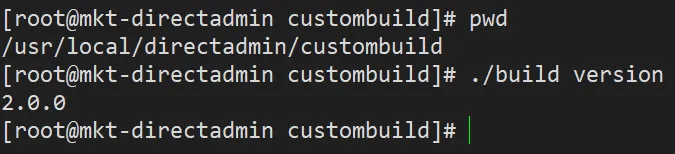
Bước 3: Tiến hành cài đặt GMP
Đến đây bạn nhập các lệnh sau để bắt đầu cài đặt GMP PHP Extension:
cd /usr/local/directadmin/custombuild
./build set php_gmp yes
./build update
./build php_gmpThông tin về lệnh:
- Lệnh 1: Di chuyển đến thư mục
custombuild. - Lệnh 2: Cập nhật trạng thái của gói mở rộng PHP GMP từ No sang Yes.
- Lệnh 3: Cập nhật lại script của CustomBuild.
- Lệnh 3: Bắt đầu cài đặt GMP.
Cách 2: Cài đặt GMP PHP Extension trên DirectAdmin qua giao diện web
Bước 1: Đăng nhập vào hệ thống
Truy cập vào giao diện web của DirectAdmin bằng liên kết sau: https://ip-server:2222. Trong đó port 2222 là port mặc định của DirectAdmin và cần đăng nhập bằng account mà Vietnix đã cấp cho bạn.
Bước 2: Tiến hành cài đặt
Sau khi đăng nhập thành công, bạn chọn mức Access Level là Admin. Tiếp đến trong tab Extra Features bạn nhấn chọn CustomBuild.
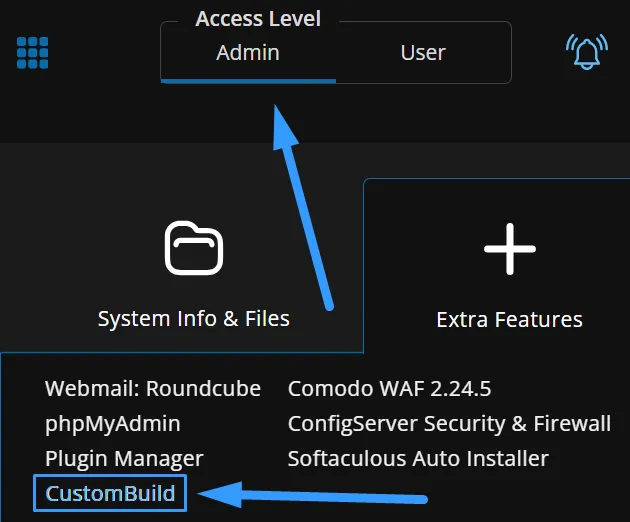
Trong mục CustomBuild bạn hãy tìm phần Settings và chọn dòng Options.

Sau đó, bạn sẽ được chuyển hướng đến trang tuỳ chọn các gói mở rộng của CustomBuild.
Hãy kéo xuống tìm phần PHP Extension Settings và kích hoạt tuỳ chọn php_gmp.
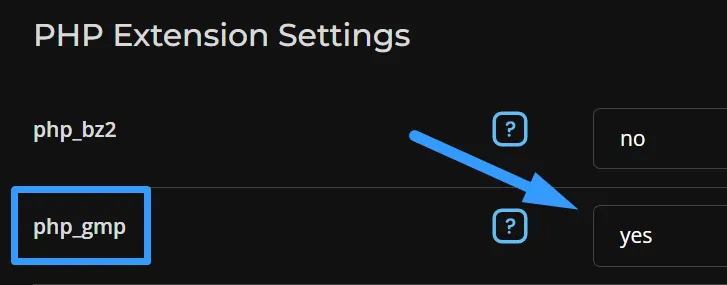
Tiếp đến, bạn bấm Save để lưu thay đổi, quay lại trang menu CustomBuild và trong phần Software và chọn Build.
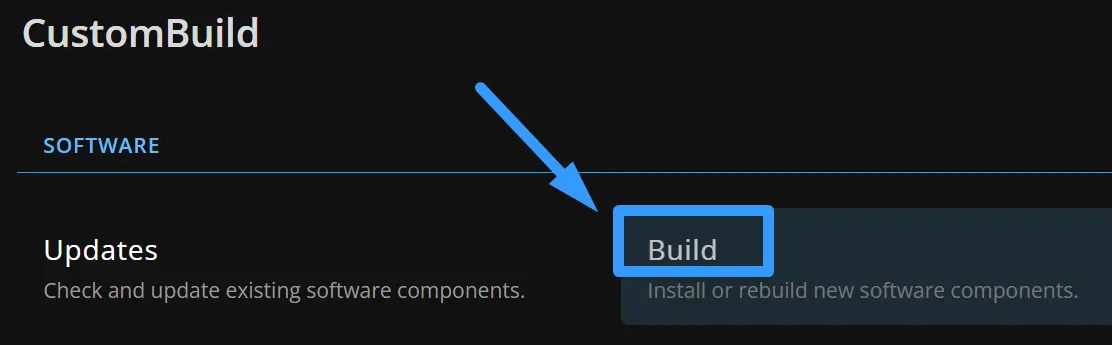
Sau đó, bạn kéo xuống và tìm dòng gmp và bấm Build để bắt đầu quá trình cài đặt.

Sau vài phút chờ đợi, hệ thống thông báo “Build complete”, cho biết quá trình đã hoàn tất.
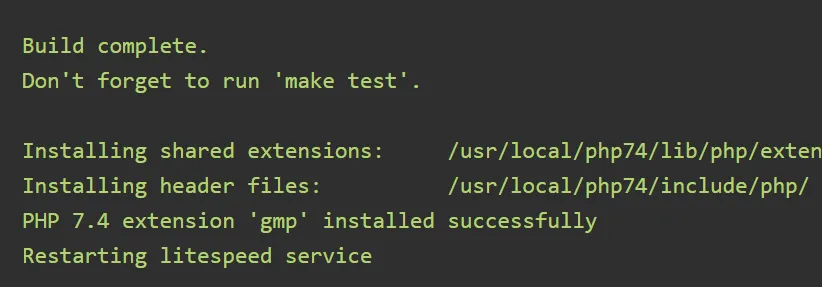
Để kiểm tra extension GMP, trong terminal (khi SSH vào hệ thống), bạn nhập chính xác lệnh sau:
php -i | grep gmpĐến đây bạn đã hoàn thành việc cài đặt GMP PHP Extension trên DirectAdmin.
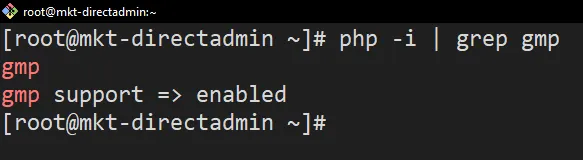
Lời kết
Bài viết đã hướng dẫn chi tiết cách cài đặt GMP PHP Extension trên DirectAdmin. Với những bước thực hiện đơn giản, bạn đã có thể tối ưu hóa hiệu suất và bảo mật cho các ứng dụng PHP của mình. Nếu có bất kỳ thắc mắc nào bạn có thể để lại bình luận bên dưới bài viết để được giải đáp.